إعادة تعيين مكتبة ابل ميوزيك الخاصة بك – عندما تقوم بالتسجيل لأول مرة في Apple Music ، يطلب منك تحديد أنواع الموسيقى المفضلة لديك. وبهذه الطريقة ، يمكنه تخصيص توصيات موسيقية لك والتأكد من حصولك على القليل مما لا تهتم به. يعمل هذا بشكل جيد حقًا ، ولكن من الواضح أن أذواق الموسيقى متغيرة وستتغير بمرور الوقت. ما تحبه لمدة عام قد لا يكون كوب الشاي الخاص بك بعد بضع سنوات. في هذا السيناريو ، ستحتاج إلى إعادة تعيين Apple Music حتى تتمكن من إدخال الأنواع الجديدة المفضلة لديك. في هذه المقالة من مدونة عربي تك التقنية Arabitec.com سنشرح لك كيفية القيام بذلك.
كيفية إعادة تعيين مكتبة Apple Music الخاصة بك على iPhone أو iPad
لإعادة تعيين مكتبة Apple Music الخاصة بك على جهاز iPhone أو iPad ، انقر فوق صورة ملفك الشخصي في علامة التبويب “استمع الآن”. قد يُطلب منك تسجيل الدخول.
في الشاشة التالية ، انقر فوق عرض الملف الشخصي.
اضغط على قائمة النقاط الثلاث في الجزء العلوي الأيمن وحدد تحرير ملف التعريف من القائمة المنسدلة.
قم بالتمرير وصولاً إلى الأسفل واختر حذف ملف التعريف. تأكد من أنك تعرف ما تفعله لأن هذا لا رجوع فيه.
كيفية إعادة تعيين مكتبة Apple Music الخاصة بك على جهاز Mac
لإعادة تعيين تفضيلات Apple Music الخاصة بك على جهاز Mac ، انقر أولاً على صورة ملف التعريف الخاص بك في الزاوية اليمنى. قد يُطلب منك تسجيل الدخول.
في أقصى يمين الصفحة ، سترى قائمتين – قائمة تحرير وقائمة ثلاثية النقاط. انقر على قائمة النقاط الثلاث وحدد تحرير ملف التعريف. ملف التعريف هو المكان الذي يتم فيه تخزين تفضيلات الموسيقى الحالية الخاصة بك.
على اليسار ، سترى ارتباطًا أحمر اللون لحذف الملف الشخصي. انقر فوق ذلك.
هذا هو المكان الذي تحتاج فيه حقًا إلى التأكد من أنك تريد حذف كل شيء. بالنقر فوق حذف ملف التعريف ، ستفقد جميع تفضيلاتك ، ولن يرى الآخرون ملفك الشخصي وقوائم التشغيل. سوف تبدأ مرة أخرى من الصفر. سيكون من الجيد تصدير قوائم التشغيل الخاصة بك ونسخها احتياطيًا في حالة الندم لاحقًا .
إقرأ أيضاً: تجاوز كابتشا تلقائياً للتطبيقات ومواقع الويب على جهاز iPhone أو iPad أو Mac
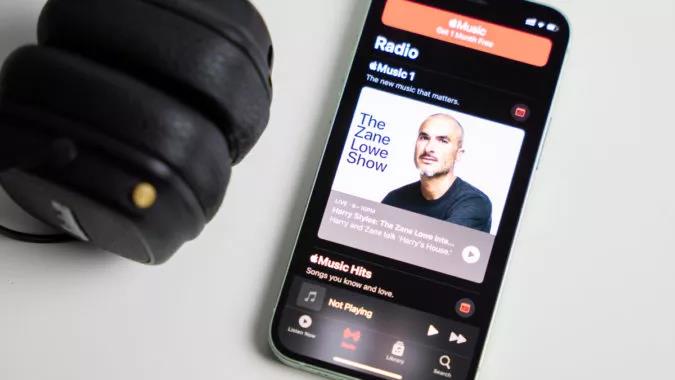
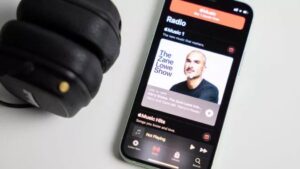
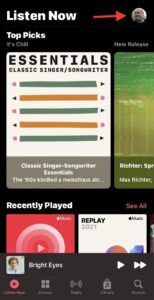
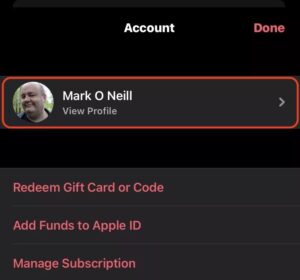
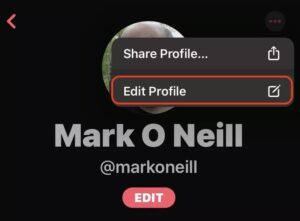
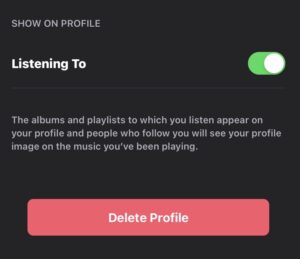
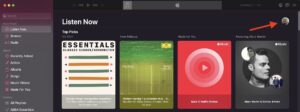
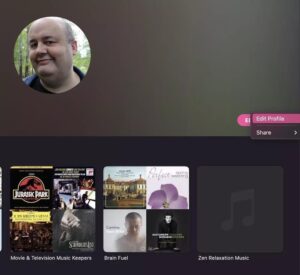
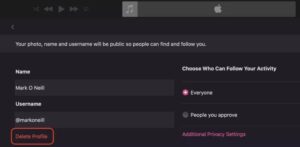
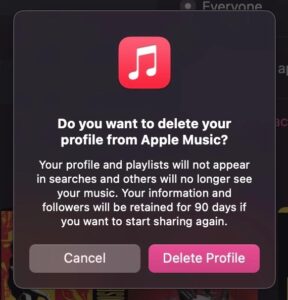





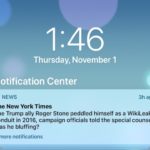

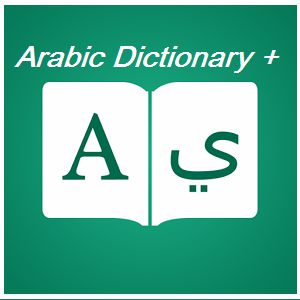
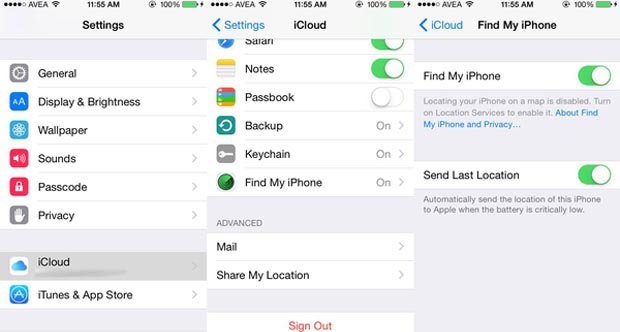
أكتب تعليقك ورأيك